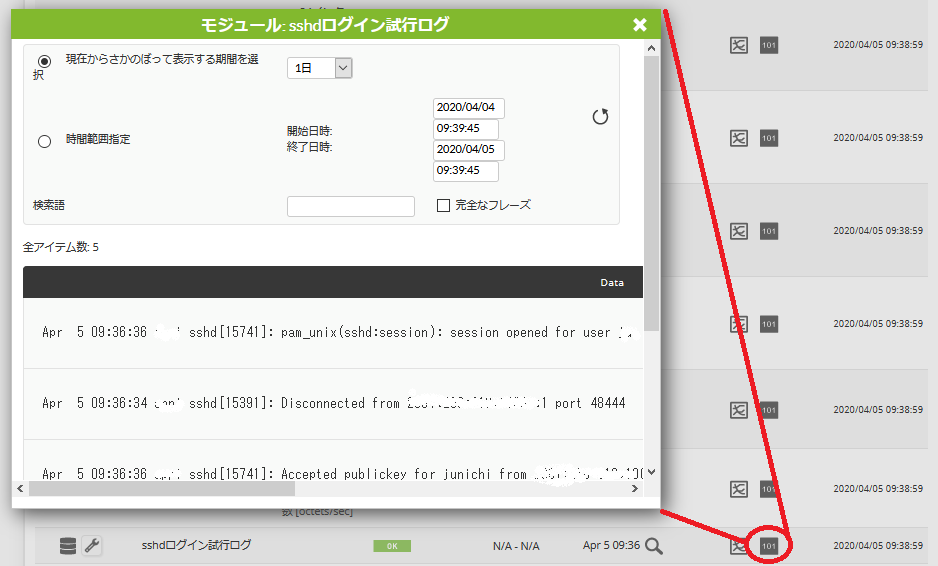目次
ここでは、Pandora FMS のソフトウエアエージェントを用いた各種監視設定方法の例を示します。ソフトウエアエージェントの設定ファイルは、/etc/pandora/pandora_agent.conf にあります。pandora_agent.conf を書き換えたあとは、pandora_agent を次のように再起動して設定を反映させます。
/etc/init.d/pandora_agent_daemon restart
なお、以下の説明は、Pandora FMS コンソール上に監視・収集データが表示されるようにするまでのものです。収集データに対してしきい値などを設定し、アラートを上げる設定については、障害検知・復旧メール通知設定のページを参照してください。
httpd, sshd などのプロセス存在監視
ps の結果を grep し、プロセスの数を数えることにより該当のプロセスが存在するかどうかを判断します。たとえば、httpd プロセスであれば次の通りです。
module_begin
module_name httpdプロセス数
module_type generic_proc
module_exec ps aux | grep httpd | grep -v grep | wc -l
module_end
モジュールの設定詳細については、Pandora FMS の公式ドキュメントの中の “ソフトウエアエージェントを使ったモニタリング” を参照してください。
ディスク使用率監視
デフォルトプラグインの利用
Pandora FMS のデフォルトのプラグインとして、pandora_df_used が用意されています。エージェントプラグインとして読み込むことにより全ディスクの利用量を監視することができます。
module_plugin pandora_df_used
監視プラグインライブラリで公開しているプラグインの利用
監視プラグインライブラリのエージェントプラグインで、公開している “ディスク使用率取得” プラグインを利用する方法もあります。存在する全ディスクの総容量、使用量、使用率を表すモジュールを自動的に作成します。pandora_agent.conf に以下の設定を追加するだけです。
module_plugin disk
プラグインの詳細の利用方法は、エージェントプラグインのページを確認してください。
この設定を行ったエージェントで自動的に生成されたモジュールの画面例を以下に示します。
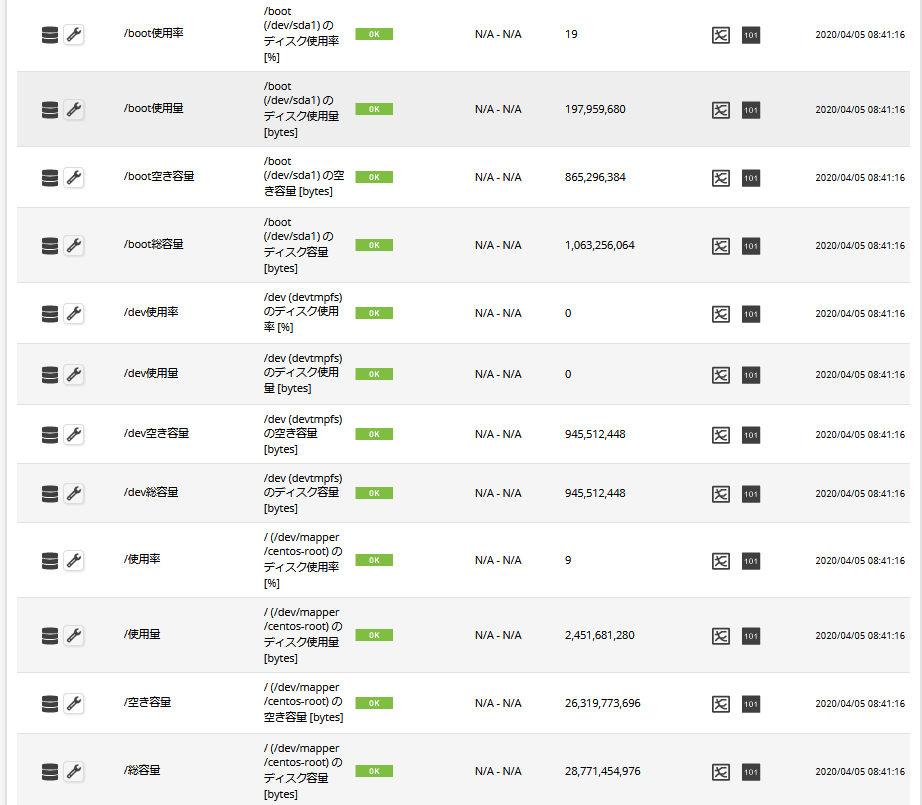
CPU使用率の監視
監視プラグインライブラリのエージェントプラグインで、公開している “CPU使用率取得” プラグインを利用します。CPU使用率の以下の項目を表すモジュールを自動的に作成します。
- idle
- irq
- iowait
- nice
- softirq
- system
- user
設定は、pandora_agent.conf に以下を追加するだけです。
module_plugin cpu
プラグインの詳細の利用方法は、エージェントプラグインのページを確認してください。
この設定を行ったエージェントで自動的に生成されたモジュールの画面例を以下に示します。
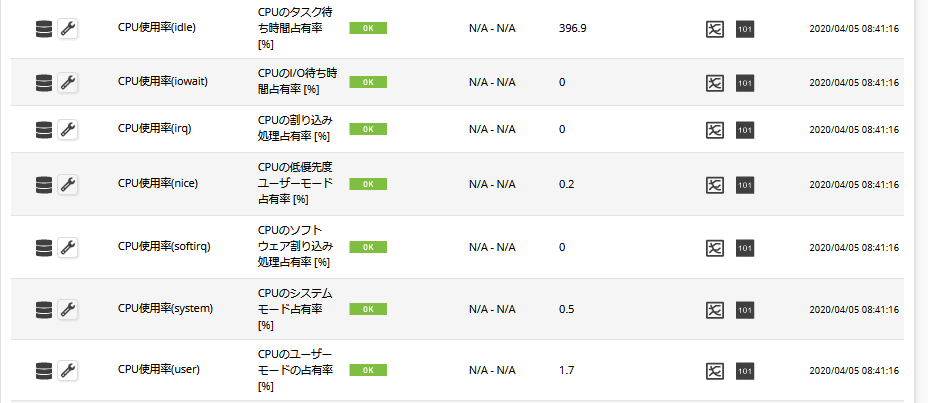
CPUロードアベレージの監視
標準の手法
pandora_agent.conf のサンプルにも入っていますが、以下のような設定で /proc/loadavg の結果からロードアベレージの値を取得するモジュールを作成することができます。
# Get load average
module_begin
module_name Load Average
module_type generic_data
module_exec cat /proc/loadavg | cut -d’ ‘ -f1
module_description Average process in CPU (Last minute)
module_group System
module_end
モジュールの設定詳細については、Pandora FMS の公式ドキュメントの中の “ソフトウエアエージェントを使ったモニタリング” を参照してください。
監視プラグインライブラリで公開しているプラグインの利用
監視プラグインライブラリのエージェントプラグインで、公開している “ロードアベレージ取得” プラグインを利用します。プラグインを設定するだけで、1分、5分、15分のロードアベレージを取得するモジュールが自動生成されます。設定は、pandora_agent.conf に以下を追加するだけです。
module_plugin load
プラグインの詳細の利用方法は、エージェントプラグインのページを確認してください。
この設定を行ったエージェントで自動的に生成されたモジュールの画面例を以下に示します。
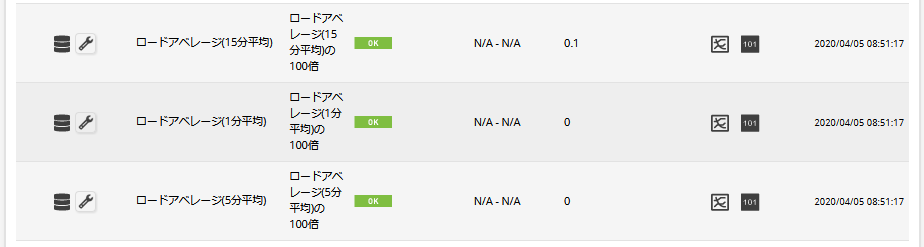
ネットワークトラフィックの監視
デフォルトプラグインの利用
Pandora FMS のデフォルトのプラグインとして、pandora_netusage が用意されています。エージェントプラグインとして読み込むことによりネットワーク I/F のトラフィックを監視することができます。
module_plugin pandora_netusage
監視プラグインライブラリで公開しているプラグインの利用
監視プラグインライブラリのエージェントプラグインで、公開している “ネットワークI/Fトラフィック取得” プラグインを利用します。プラグインを設定するだけで、全ネットワークI/Fの入出力トラフィックを取得するモジュールが自動設定されます。設定は、pandora_agent.conf に以下を追加するだけです。
module_plugin if_traffic
プラグインの詳細の利用方法は、エージェントプラグインのページを確認してください。
この設定を行ったエージェントで自動的に生成されたモジュールの画面例を以下に示します。
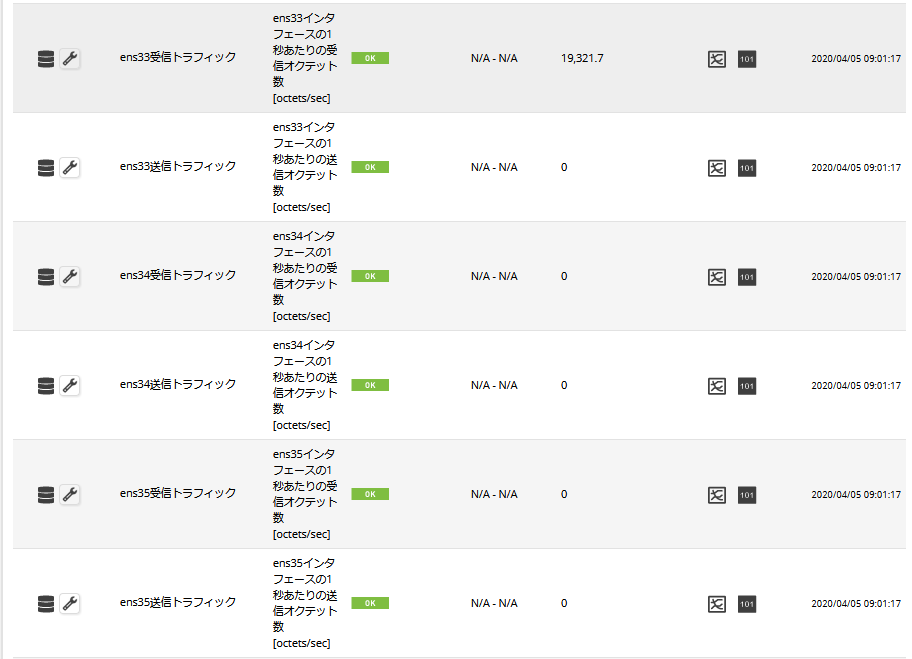
メモリ使用率の監視
デフォルトプラグインの利用
Pandora FMS のデフォルトのプラグインとして、pandora_mem_used が用意されています。エージェントプラグインとして読み込むことにより、メモリの使用率を監視できます。
module_plugin pandora_mem_used
監視プラグインライブラリで公開しているプラグインの利用
監視プラグインライブラリのエージェントプラグインで、公開している “メモリ使用量取得” プラグインを利用します。プラグインを設定するだけで、以下に示すメモリの使用状況を取得するモジュールが自動生成されます。
- スワップ容量
- スワップ使用量
- メモリ使用量
- active
- apps
- buffers
- cached
- inactive
- mapped
- page_tables
- slab
- swap_cached
- vmalloc_used
- メモリ容量
- メモリ空き容量
設定は、pandora_agent.conf に以下を追加するだけです。
module_plugin memory
プラグインの詳細の利用方法は、エージェントプラグインのページを確認してください。
この設定を行ったエージェントで自動的に生成されたモジュールの画面例を以下に示します。
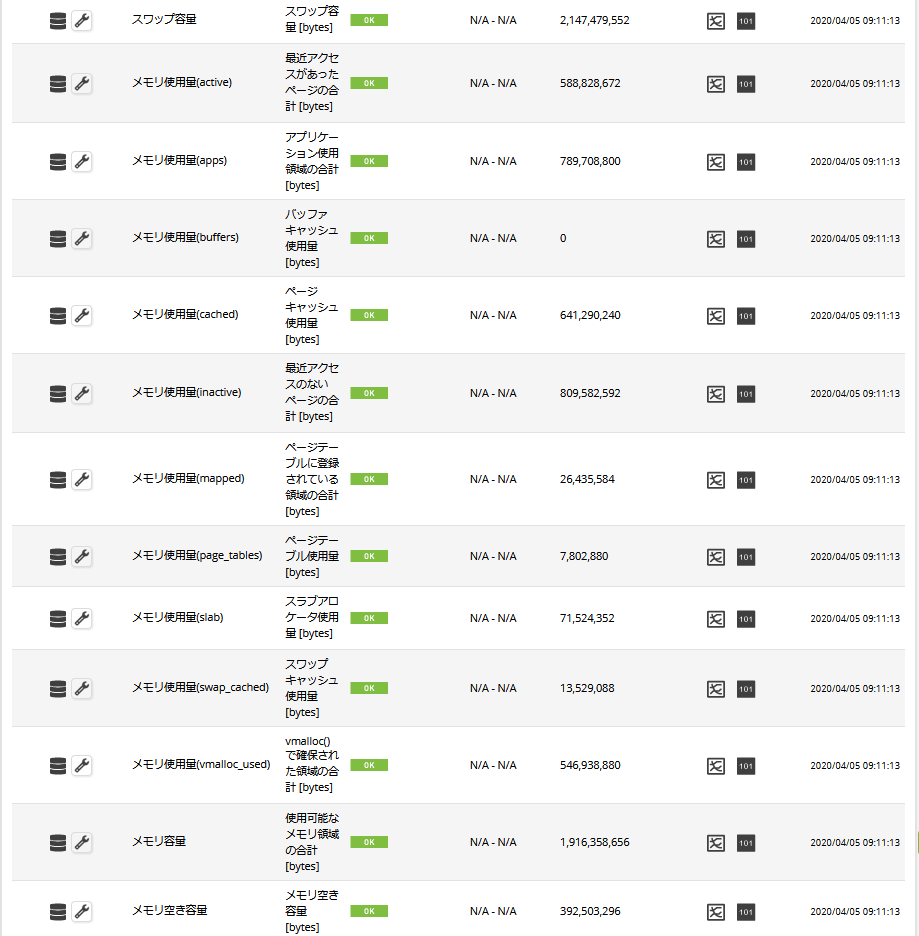
ログ監視
ログ監視では、ソフトウエアエージェントからログの文字列データを Pandora FMS サーバへ送信する設定を行うことが必要です。そのために、Pandora FMS 標準のプラグインとして grep_log というものが用意されています。これを、次のように利用します。
module_plugin grep_log /var/log/secure sshdログイン試行ログ sshd
これは、”sshd” という文字列で /var/log/secure を grep した結果を、”sshdログイン試行ログ” という Pandora FMS コンソール上のモジュールに反映させる設定です。なお、モジュールは、初回のログが出力されたタイミングで生成されます。
この設定を行ったエージェントで、該当モジュールの表示画面例を以下に示します。

“101” アイコンをクリックすると、ログデータを参照できます。